こんにちは、ハッシーです。
このブログは「WordPress」を使用しており、テーマは「Cocoon」になります。
ブログ初心者の僕にとってはどのテーマがいいかもわからず、いろいろ調べた結果、多くの人におすすめされており、しかも無料で使用できる「Cocoon」を使用することにしました。
実際に使ってみると大変使いやすいのですが、「お問い合わせフォーム」がないですね。
「お問い合わせフォーム」がないと、「Google AdSense」や「Amazonアソシエイト」に受かりにくいという噂も聞きますし、ブログを見てくれた方からコンタクトすることもできません。
(ちなみにこのブログはお問い合わせフォームがない状態でGoogle AdSenseに合格できました。)
そこでこのブログでは、初心者でも簡単にできる「お問い合わせフォーム」の設置方法をご紹介致します。
お問い合わせフォームを設置するまでの流れ
以下の順序で進めていきます。
・プラグイン「Contact Form 7」の設定
・お問い合わせフォーム用の固定ページを作成
・お問い合わせフォームからメッセージを送って確認
・設置箇所を決める
プラグイン「Contact Form 7」のインストール
まず、「Contact Form 7」のプラグインをインストールします。
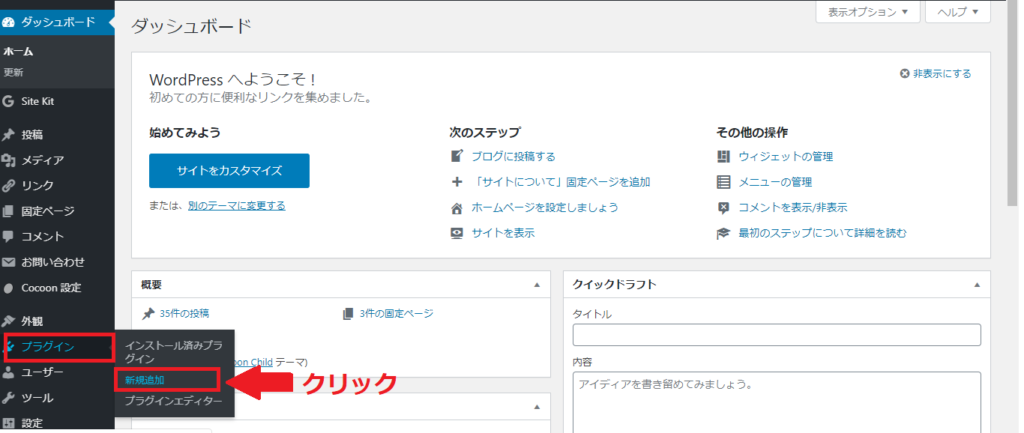
「プラグイン」から「新規追加」をクリック。
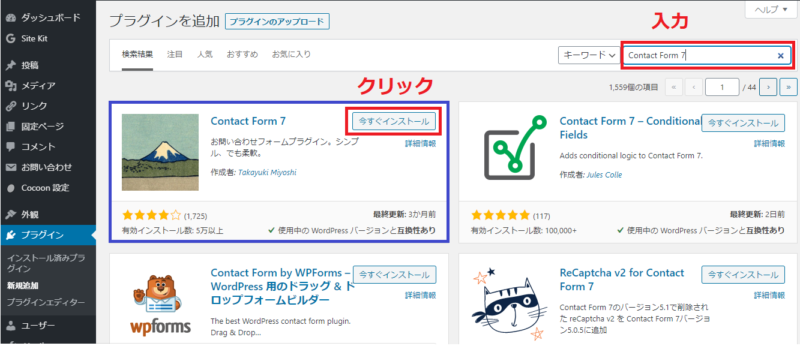
キーワードに「Contact Form 7」と入力。
「Contact Form 7」 が表示される(青の囲み枠)ので、「今すぐインストール」をクリック。
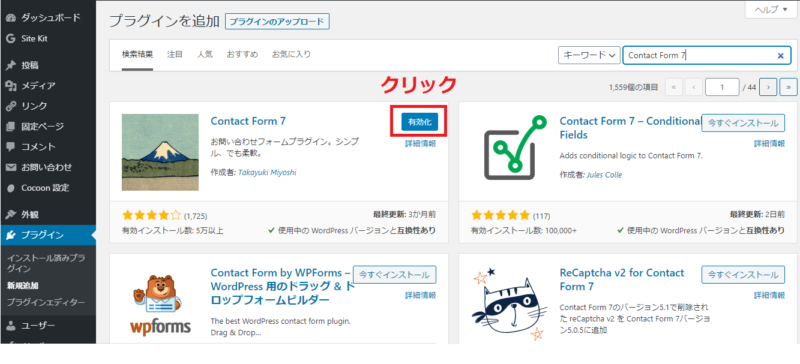
インストールが終わると「有効化」と表示されるので、「有効化」をクリック。
プラグイン「Contact Form 7」の設定
次に、プラグイン「Contact Form 7」の設定 を行っていきます。
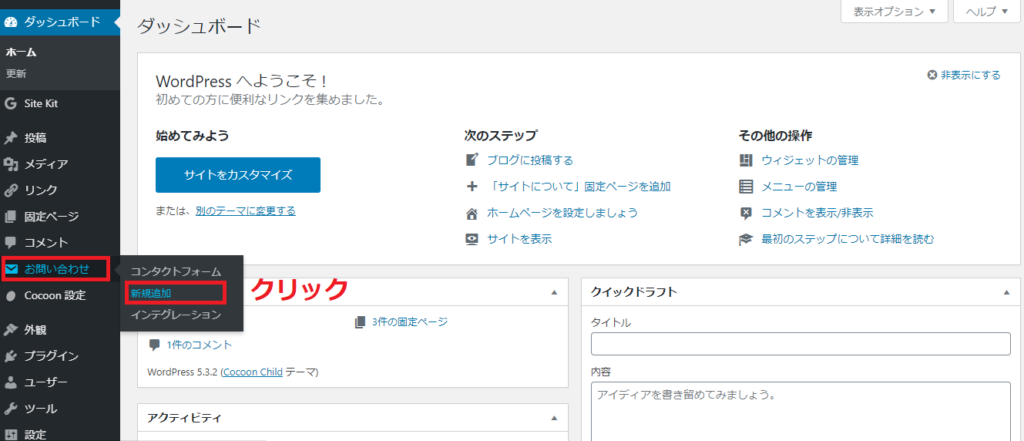
「お問い合わせ」から「新規作成」をクリック。
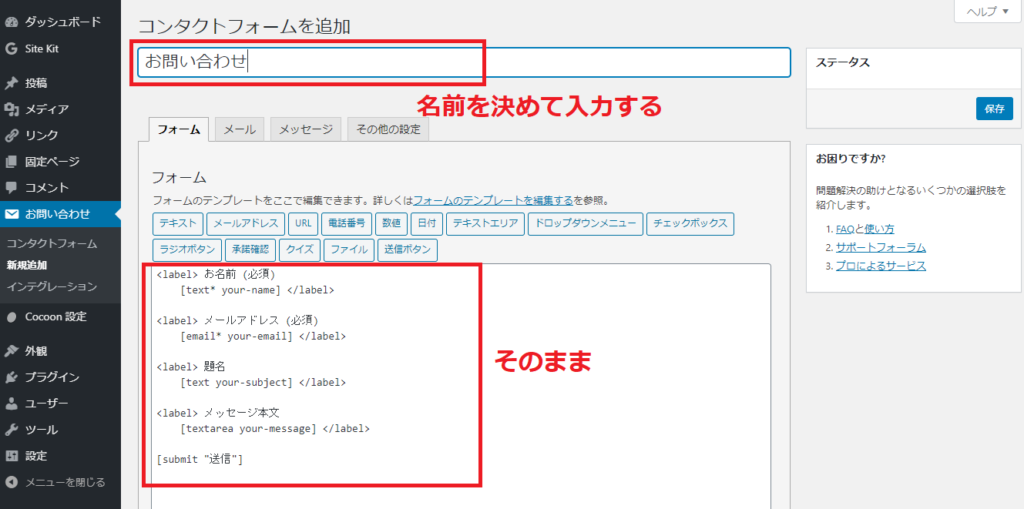
「コンタクトフォームを追加」の欄に名前を決めて入力します。
名前は、「お問い合わせ」や「お問い合わせフォーム」のようにわかりやすい方がいいと思います。
フォームは触らなくてOKです。
名前を入力したら、下の方にある「保存」をクリック。
(この画像では下の方に隠れてしまっています)
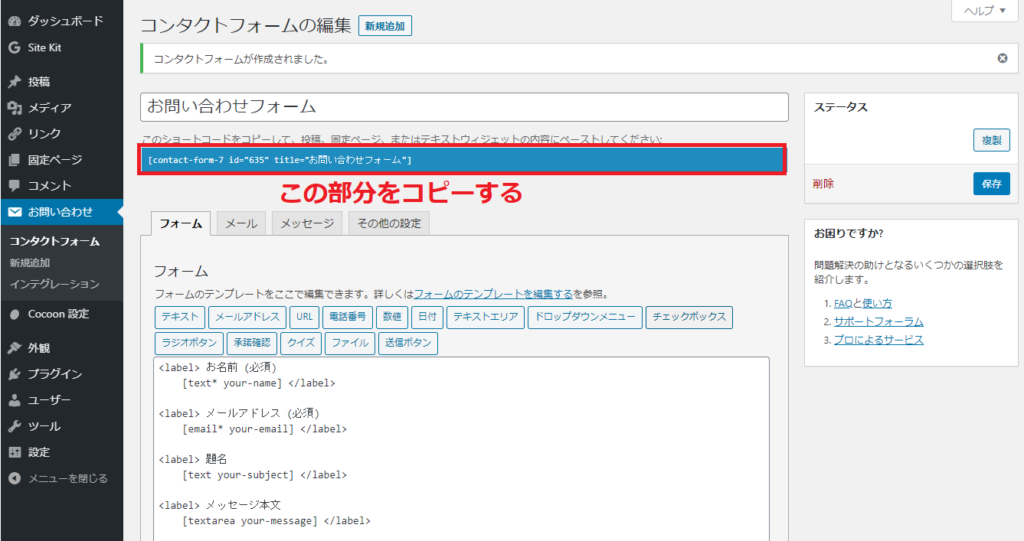
ショートコード(赤で囲った部分)をコピーする。
お問い合わせフォーム用の固定ページを作成
次に、「お問い合わせフォーム」用の固定ページを作成していきます。
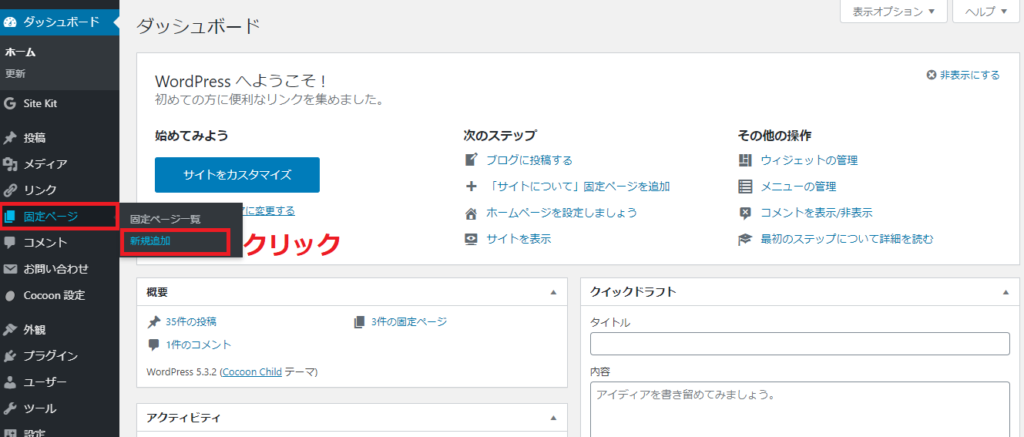
「固定ページ」から「新規追加」をクリック。

タイトルを入力。
「お問い合わせ」または「お問い合わせフォーム」でいいと思います。
本文に先ほどコピーしたショートコードを貼り付けます。
貼り付けるだけで何もする必要はありません。
あとパーマリンクの設定もしておいた方がいいかもしれません。
「contract-form」などでいいと思います。
「公開」をクリックします。
これで「お問い合わせフォーム」の固定ページが完成です。
お問い合わせフォームからメッセージを送って確認
固定ページを作成したら、「プレビュー」をクリックします。
そうすると以下のように「お問い合わせフォーム」が表示される。
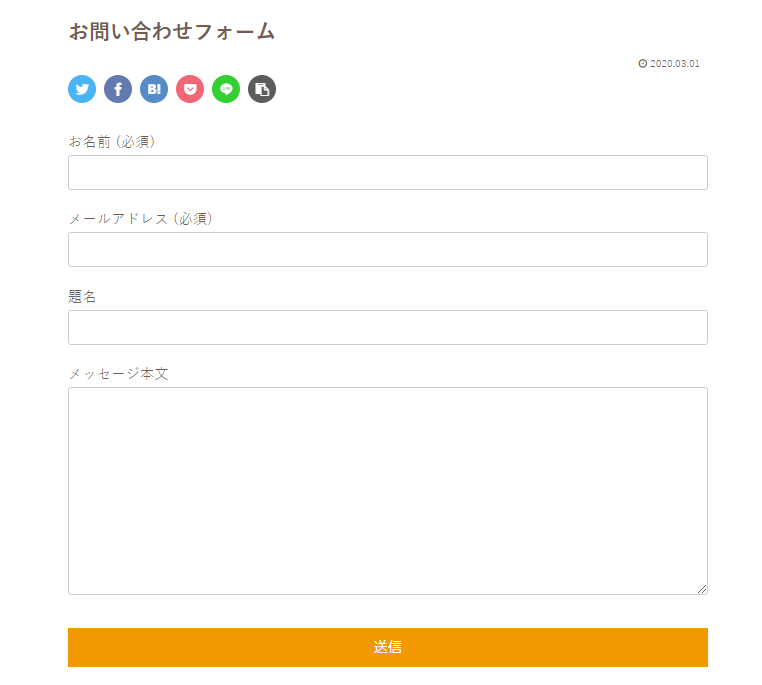
実際に入力してメッセージを送ってみましょう。
必要事項を入力し、「送信」をクリック。
メールが届いていることが確認できれば成功です。
設置箇所を決める
あとは、「お問い合わせフォーム」の設置箇所を決めれば完了です。
僕はここで苦戦してしまいましたが、今から説明する通りにすればできると思います。

「外観」から「メニュー」をクリック。
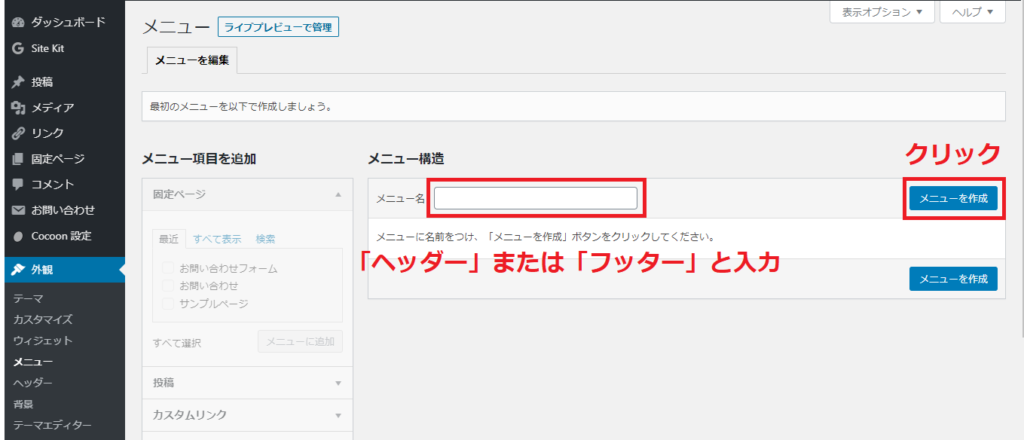
「メニュー名」に「ヘッダー」または「フッター」と入力し、「メニュー作成」をクリック。
(自分がわかれば名前は何でもいいと思います。)
メニュー設定が表示されます。
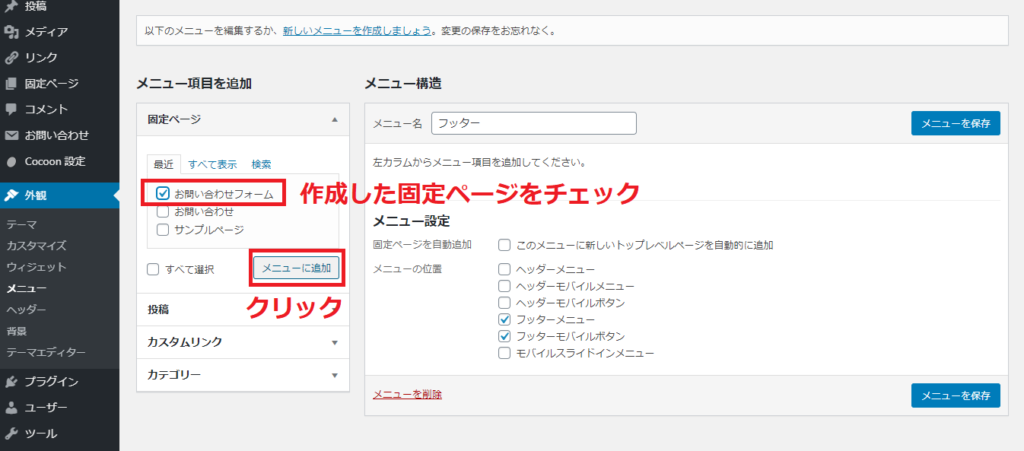
先ほど作成した固定ページにチェック。
「メニューに追加」をクリックすると、下画像のようにメニュー構造の中に、「お問い合わせフォームの固定ページ」が表示されます。
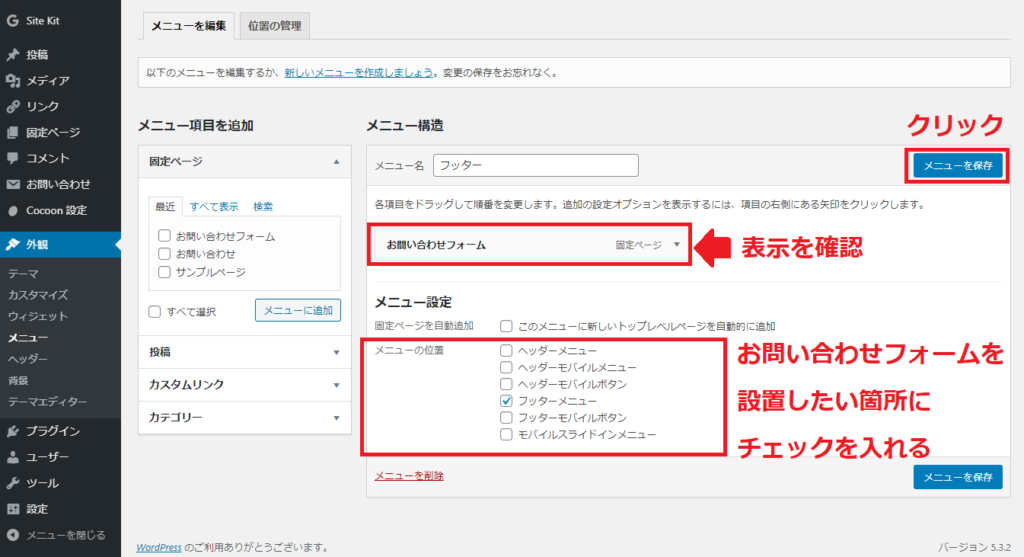
「お問い合わせフォーム」を設置したい箇所にチェックを入れます。
(自分の好みに合わせて設置箇所を決めてください)
「メニューを保存」をクリックすると、ブログに「お問い合わせフォーム」が設置されています。

これで「お問い合わせフォーム」の設置完了です。
僕はフッターに設置してみました。
以上が、Cocoonに「お問い合わせフォーム」を設置する方法となりますが、きちんと設置することはできましたでしょうか?
参考になれば幸いです。



コメント